
Yek ji rewşên herî xemgîn ên ku dibe ku dema ku komputer zivirî ye xuyangiya Bootmgr xelet e. Ka em fêm bikin ka çi bikin ku hûn peyamek wusa li şûna pencereyê li şûna PC-ê li ser Windows 7-ê dît.
Ders: Pirsgirêkên çareserkirina bi barkirina Windows 7 re
Method 2: Ragihandina Bootloader
Dibe ku yek ji sedemên root ên çewtiya qewimîn di tomara bootê de zirarê bibin. Wê hingê pêdivî ye ku ji devera başbûnê were sererast kirin.
- Dema ku hûn hewl didin ku pergala F8-ê çalak bikin an jî ji dîska sazkirinê çalak bikin, devera başkirinê çalak bikin. Ji navnîşê, pozîsyona "xeta fermanê" hilbijêrin û Enter bikirtînin.
- "Xeta fermandariyê" dakêşin. Watch wê jêrîn:
Bootrec.exe / fixmbr.
Enter bikirtînin.
- Fermanek din binivîse:
Bootrec.exe / fixboot
Carek din çap bikin.
- MBR Operasyonên Operasyonan û Afirandina Sektora Boot têne çêkirin. Naha, ji bo temamkirina xebata utility bootrec.exe, îfadeyê li "xeta emrê" bigirin:
DERÎ
Piştî ketina wê, Enter binivîse.
- Piştre, ji nû ve çêkirina PC-ê reboot bikin û heke pirsgirêka çewtiyê bi zirara tomara boot re têkildar e, divê ew wenda bibe.
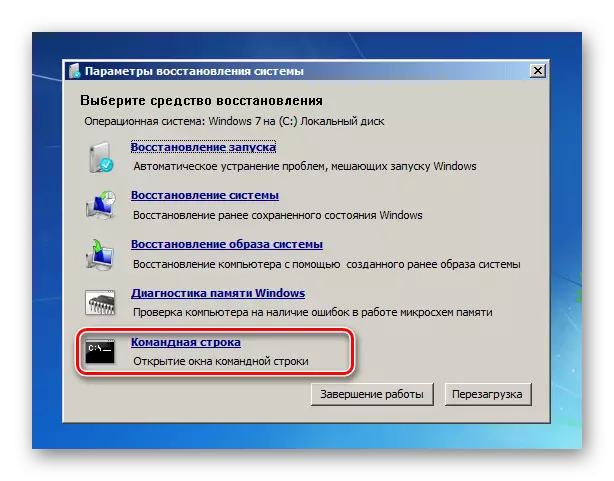
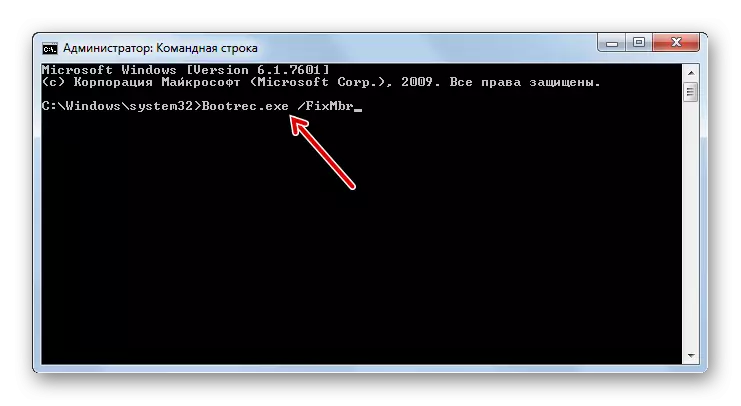
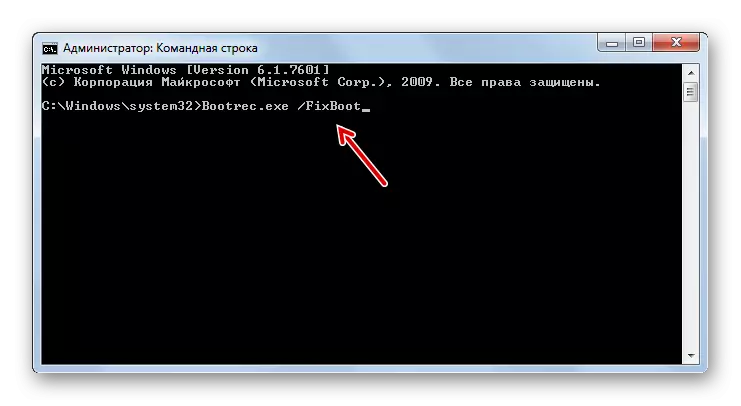
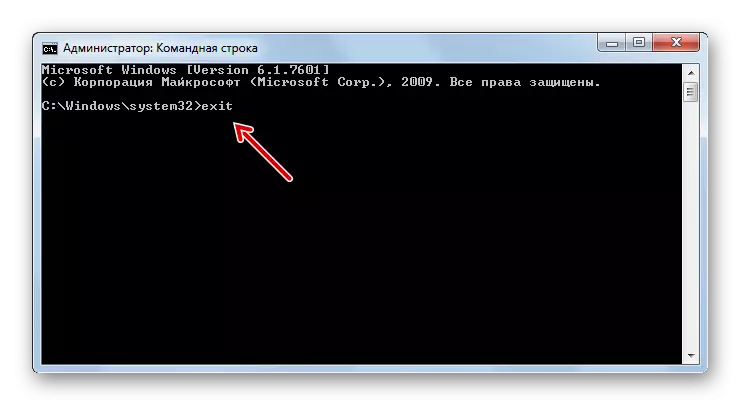
Lesson: Loading Loader li Windows 7
Method 3: Activalakkirina beşê
Dabeşa ku ji daxistinê hatî çêkirin divê wekî çalak were nîşankirin. Ger ji ber hin sedeman ew neçalak bû, ew tenê diçe xeletiyê "Bootmgr winda ye". Ka em hewl bidin ku fêm bikin ka meriv çawa vê rewşê rast dike.
- Ev pirsgirêk, mîna ya berê, di heman demê de bi tevahî ji di bin "xeta fermandar" de tê çareser kirin. Lê berî ku hûn dabeşkirina ku OS-ê ye çalak bikin, hûn hewce ne ku bibînin ka kîjan navîgasyona wê heye. Mixabin, ev nav her gav bi tiştê ku di "Explorer" de tê xuyang kirin nabe. Ji hawîrdora başbûnê "xeta fermandar" bi rêve bikin û emrê jêrîn binivîse:
Dispart.
Bişkojka Enter bikirtînin.
- Dê amûrên Diskpart werin destpêkirin, bi ya ku em navê pergalê ya beşê diyar dikin. Da ku vê bikin, têkevin fermanek wusa:
Dîskek navnîş bikin.
Dûv re bişkojka Enter bitikîne.
- Navnîşek medyayên fîzîkî yên girêdayî PC-ê bi navê pergala wan re heye. Di stûna "Disc" de, hejmarên pergalê yên ku bi komputera HDD ve girêdayî ne dê werin xuyang kirin. Heke we tenê yek dîskek heye, dê yek navek were xuyang kirin. Hejmara amûrê dîskê ya ku li ser pergalê sazkirî ye bibînin.
- Ji bo ku hûn dîska fîzîkî ya xwestî hilbijêrin, li ser vê şablonê fermanê binivîse:
Naha dîskê hilbijêrin
Di şûna sembola "No. No." de, hejmara dîska fîzîkî ya ku pergalê saz kiriye bicîh bike, û paşê Enter bitikîne.
- Naha em hewce ne ku hejmara beşa HDD-ê ya ku OS-ê ye dizanin. Ji bo vê armancê, fermanê binivîse:
Dabeşa navnîş bikin
Piştî ketina, wekî her gav, Enter bikar bînin.
- Navnîşek beşên dîska bijartî bi hejmarên pergala wan re vekirî. Meriv çawa diyar bike ka kîjan ji wan pencere ye, ji ber ku me navê "Explorer" di forma îdîa, û ne di dîjîtal de dît. Ku wiya bikin, bes e ku meriv bi bîranîna nêzîkê dabeşkirina pergala xwe tê bîra min. Beşek bi heman size di "xeta fermandariyê" de bibînin - ew ê pergalî be.
- Piştre, emrê li ser şablonê jêrîn binivîse:
Dabeşa No.
Li şûna sembola "No. No.", hejmara dabeşkirina ku hûn dixwazin çalak bikin. Piştî ketina, Enter binivîse.
- Beş dê were hilbijartin. Piştre çalakkirina bi hêsanî Fermana jêrîn binivîse:
Jîr.
Bişkojka Enter bikirtînin.
- Naha dîska pergalê bûye çalak e. Ji bo temamkirina xebatê bi amûreya dîskê re, fermana jêrîn binivîse:
DERÎ
- PC-ê ji nû ve dest pê bike, piştî ku pergal di moda standard de were çalak kirin.
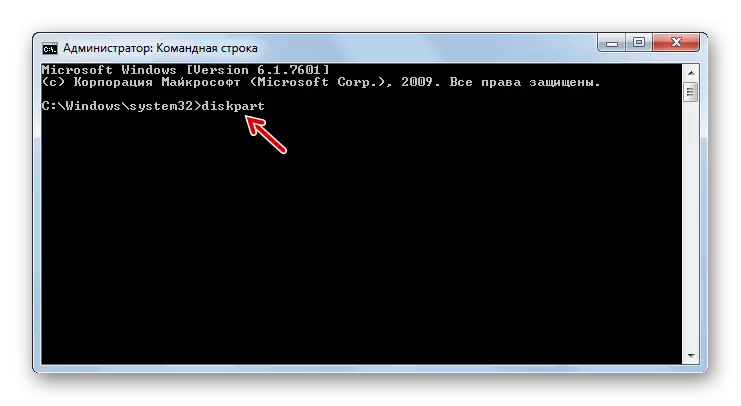
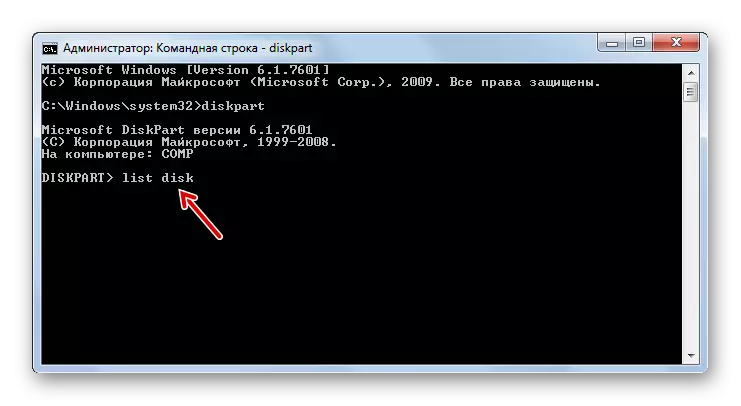
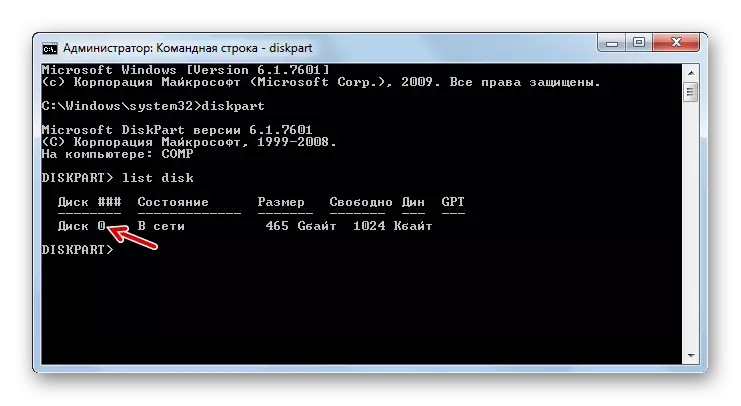
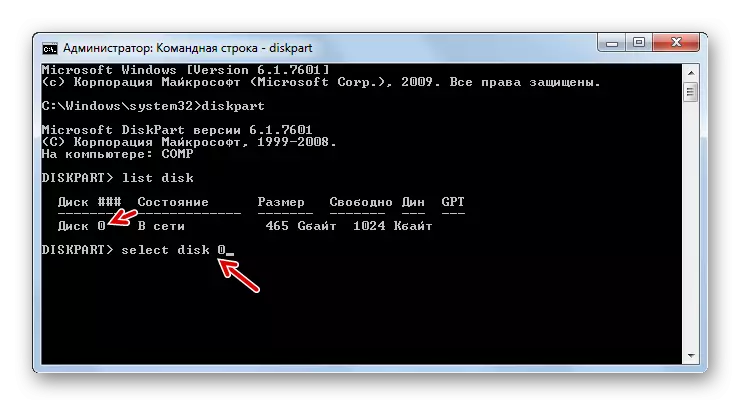
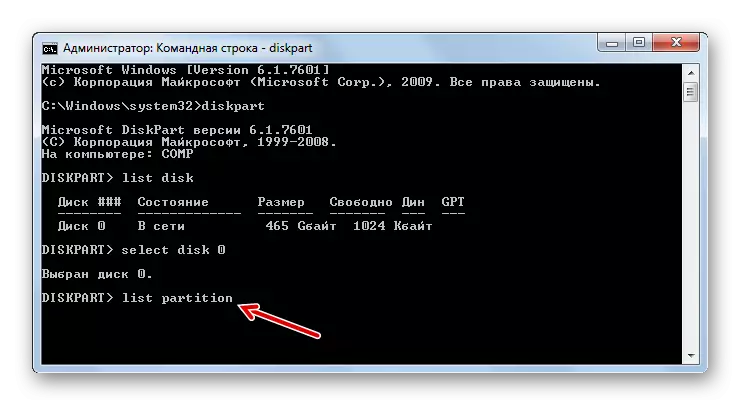
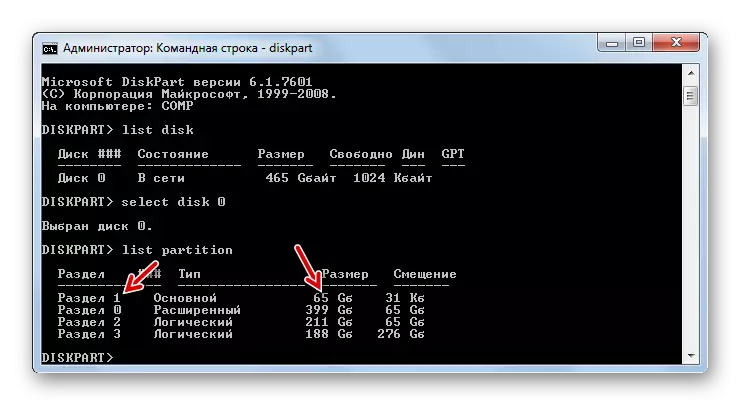
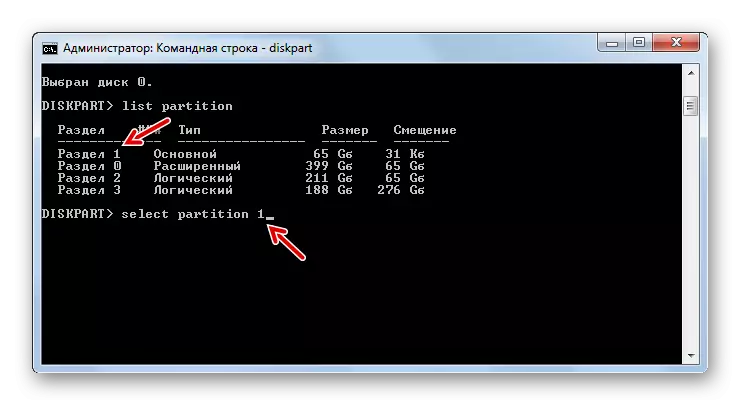
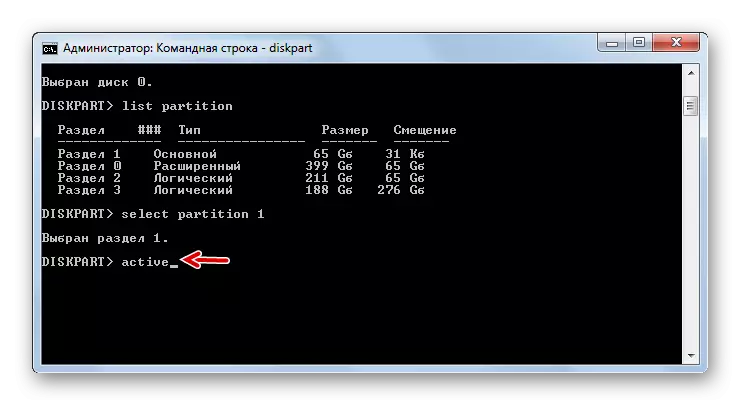
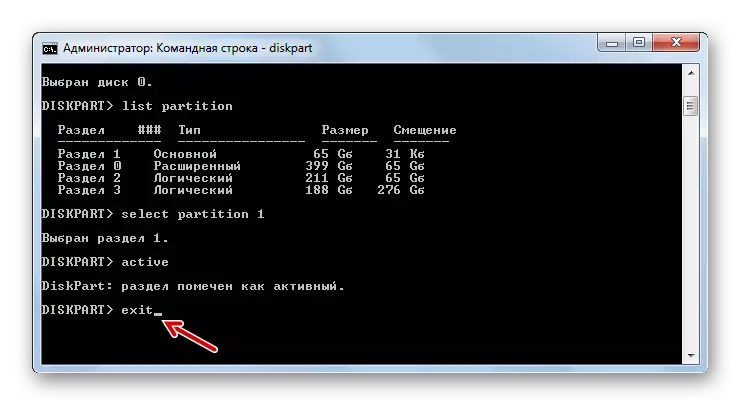
Heke hûn PC-ê bi dîskê sazkirinê dest pê nakin, lê bicîh bikin ku pirsgirêka LiveCD / USB rast bikin, beşê çalak bikin.
- Piştî daxistina pergalê, "Destpêk" vekin û biçin panelê kontrolê.
- Piştre, pergalê û beşa ewlehiyê vekin.
- Herin beşa din - "Rêvebir".
- Di navnîşa amûrên OS de, vebijarka "Rêvebiriya Computer" rawestînin.
- Komek "Rêvebiriya Computer" ji kargêran dest pê dike. Li bloka çepê, li ser pozîsyona "Rêvebiriya Disk" bikirtînin.
- Navbera amûrek dê xuya bibe ku destûrê dide we ku hûn amûrên dîskê bi komputerê ve girêdayî ne. Di beşa navendî de, navên dabeşên ku bi PC-ya HDD ve girêdayî ne têne xuyang kirin. Bişkojka rastê ya li ser navê beşa ku li ser pencereyê lê ye, bikirtînin. Di menuê de, hilbijêrin "Dabeşek çalak bikin".
- Piştî vê yekê, ji nû ve komputerê çêbikin, lê vê carê hewl didin ku bi jiyanê / USB-ê re biceribînin, lê di moda standard de bi karanîna OS-ê ku li ser dîska hişk hatî saz kirin. Heke pirsgirêka çewtiyê tenê di beşek neçalak de pêk dihat, divê destpê baş bibe.
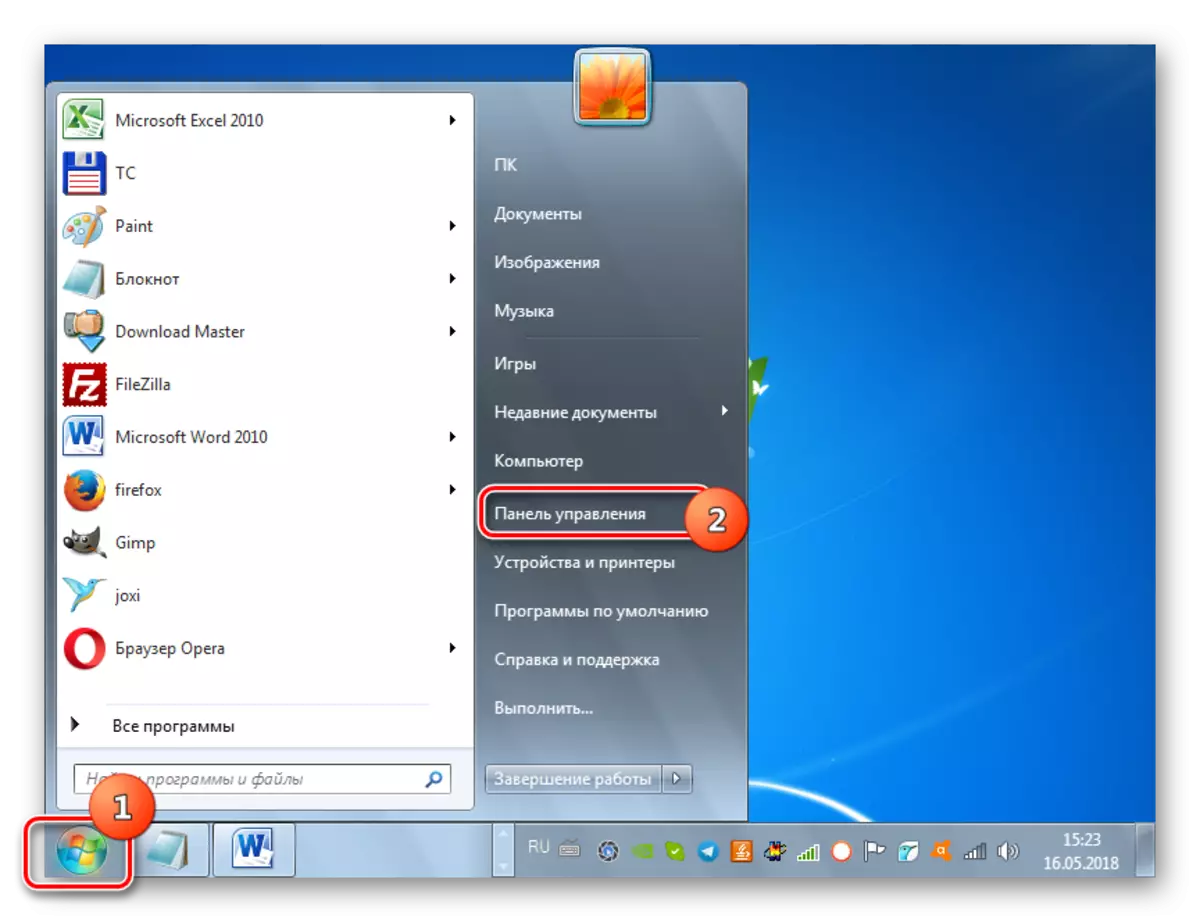
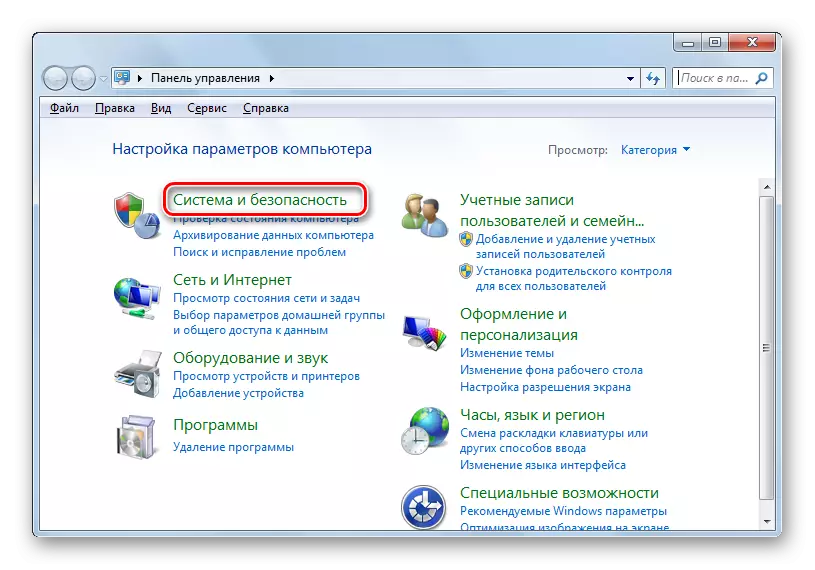

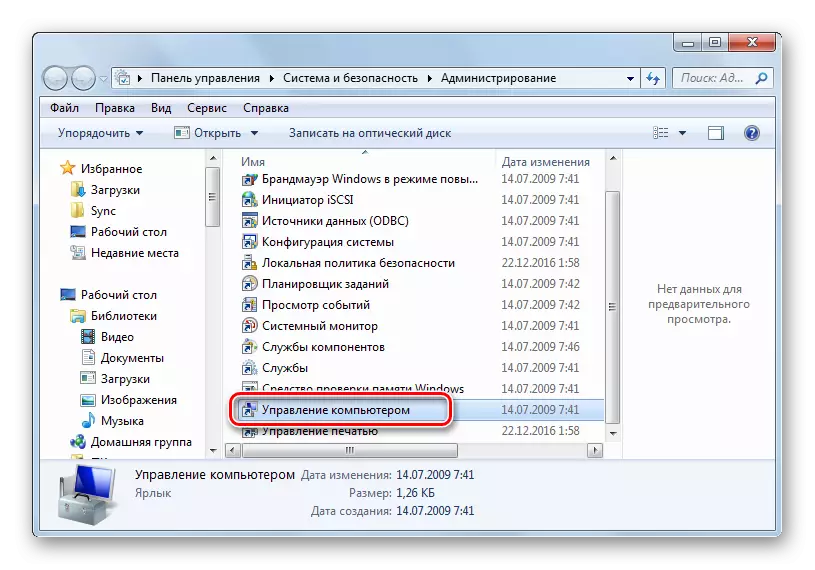
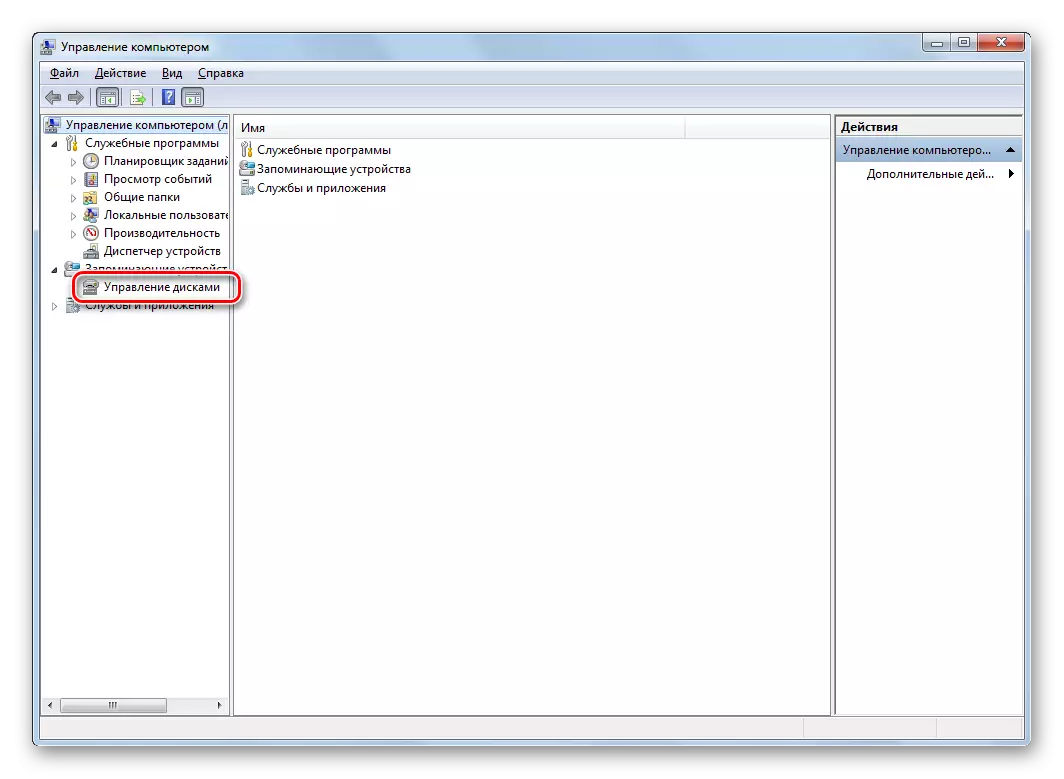
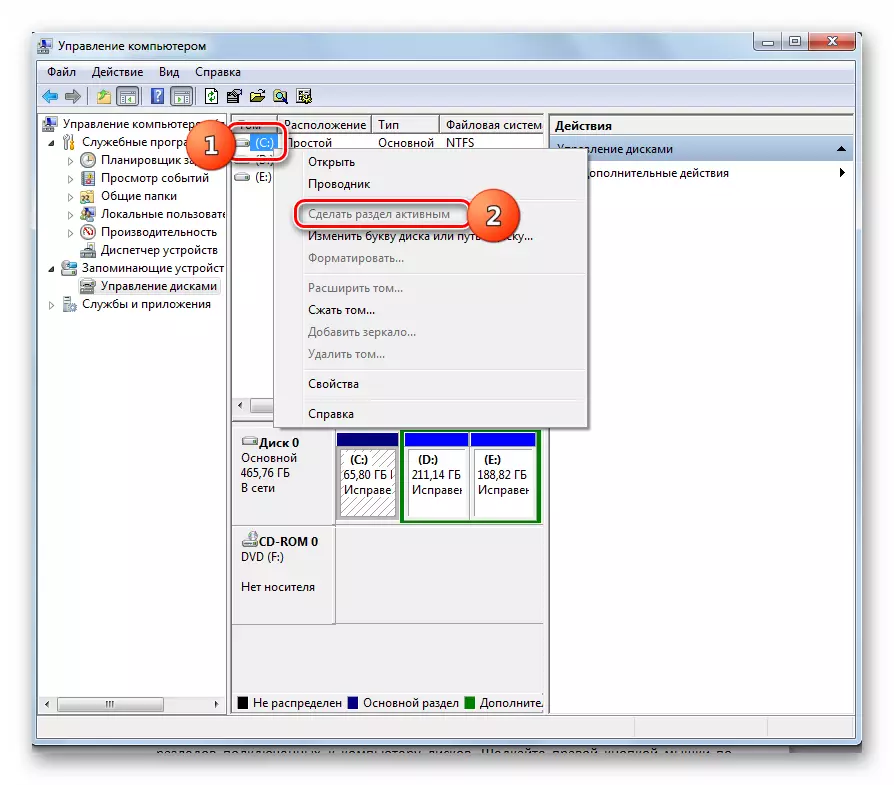
Ders: Li Winds 7
Gelek awayên xebatê hene ku ji bo hilweşandina pergalê, xeletiya Bootmgr xeletiya windakirinê ye. Kîjan vebijarkên çalakiyê ji bo hilbijartina, yekem, ji sedema pirsgirêkê ve girêdayî ye: zirara loader, dabeşkirina dabeşkirina pergalê ya dîskê an hebûna faktorên din. Di heman demê de, çalakiyên algorîtmayê girêdayî ye ku hûn kîjan amûrek ji we re sererast bikin: dîskên sazkirina Windows an LiveCD / USB. Lêbelê, di hin rewşan de ew derdikeve ku di hawîrdora başbûnê de têkeve da ku xelet û bêyî van diravan hilweşîne.
